细讲使用U盘启动盘给联想ThinkPad T460(20FNA01XCD)重装系统
发布时间:2019-04-11 11:22:02 浏览数: 小编:wenxiang
大家想下,如果你的电脑是已经停产且光驱的情况下,系统到了一定要重装系统时,你们会怎么做呢?例如这款联想ThinkPad T460(20FNA01XCD)商务本,就是类似这种情况,我相信现在还有用户在使用该笔记本,而今天小编也要给大家介绍一下使用U盘启动盘给联想ThinkPad T460(20FNA01XCD)笔记本,进行重装系统的操作。
注意事项:
一、准备工作
二、联想笔记本重装Win10系统步骤如下
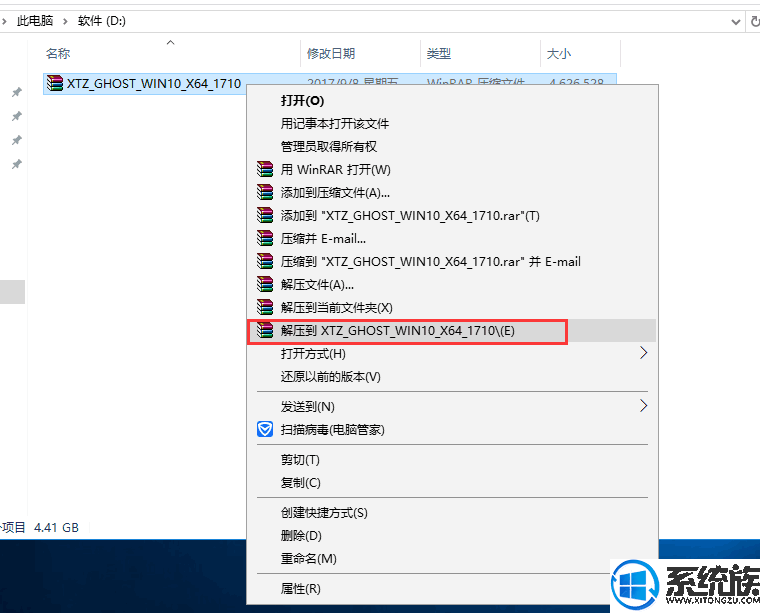
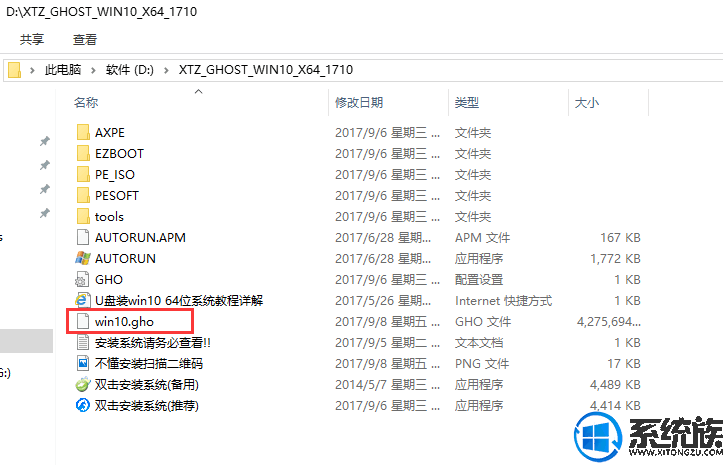
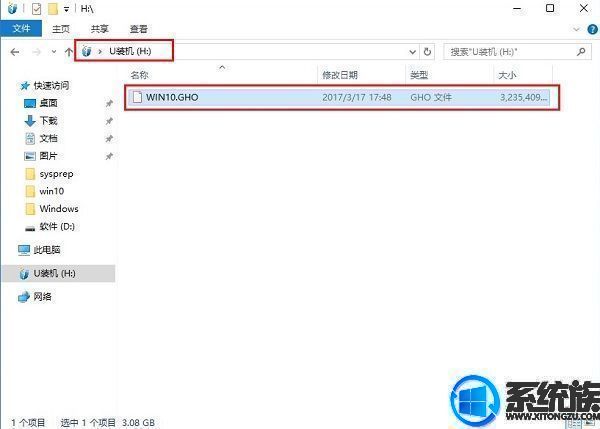
3、把启动U盘插入到电脑上,按下F12/ESC等快捷键,在弹出的启动菜单中选择USB启动,参考教程:/jc/25941.html
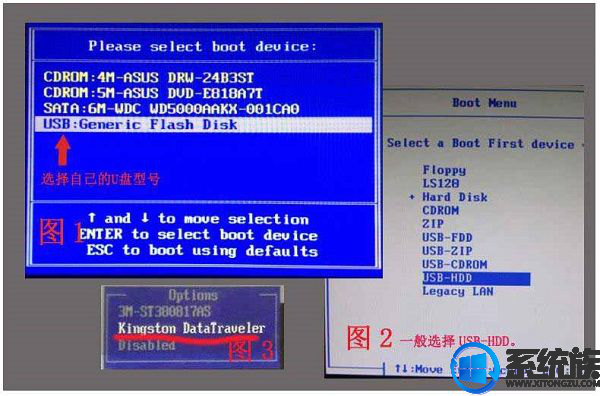
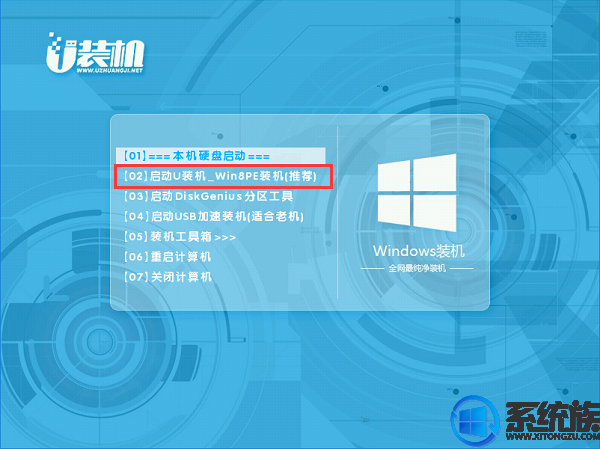
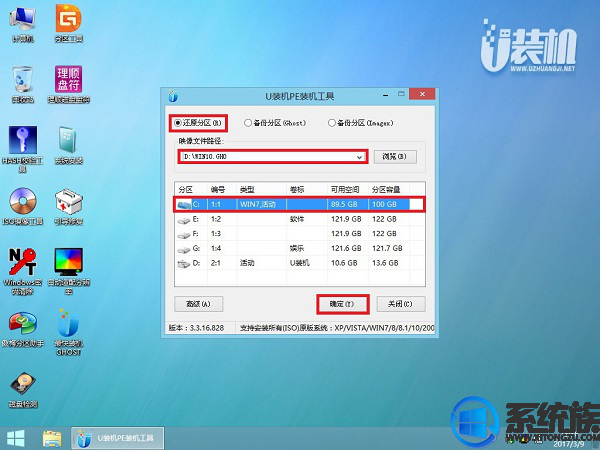
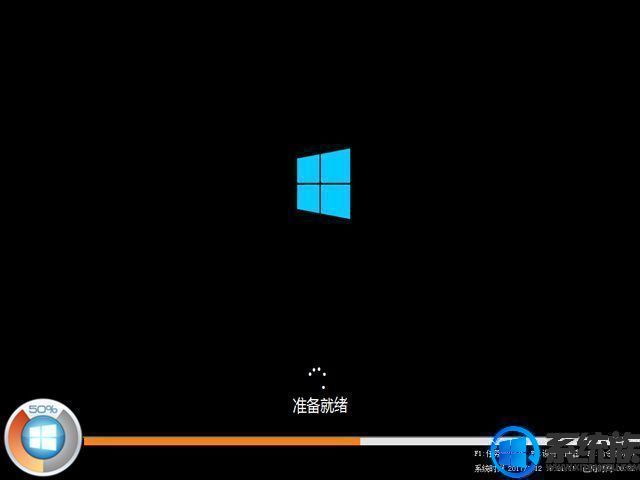

到这里,使用U盘启动盘给联想ThinkPad T460(20FNA01XCD)笔记本重装Win10系统就全部介绍完了,大家如果需要给该型号笔记本重装系统的话,可以参考上面的步骤来操作。
注意事项:
1、系统不能直接下载在桌面或者C盘(非系统盘);
2、存放系统的文件夹路径不能有中文字符(最好用字母或者数字命名)
2、存放系统的文件夹路径不能有中文字符(最好用字母或者数字命名)
一、准备工作
1、装系统前请备份好硬盘和桌面文件
2、系统镜像下载:深度技术win10 64位专业版系统下载v0409
3、制作一个U盘启动工具盘,制作方法可以参考:/jc/4890.html
4、将下载好的win10系统进行解压,将里面的GHO文件复制到U盘启动工具盘中
2、系统镜像下载:深度技术win10 64位专业版系统下载v0409
3、制作一个U盘启动工具盘,制作方法可以参考:/jc/4890.html
4、将下载好的win10系统进行解压,将里面的GHO文件复制到U盘启动工具盘中
二、联想笔记本重装Win10系统步骤如下
1、下载win10系统iso包到C盘之外的分区,右键解压出来
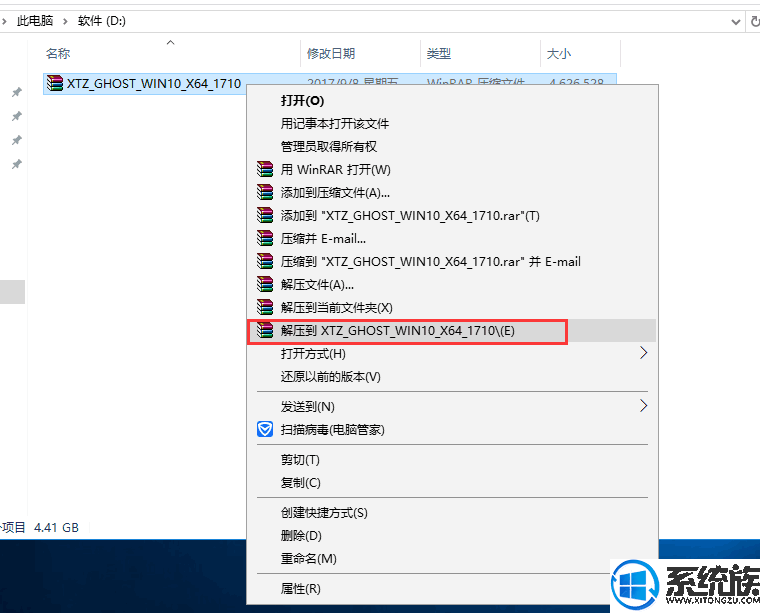
2、打开解压后的文件夹,找到WIN10.GHO文件,然后将其复制到已经制作好的U盘启动盘中。
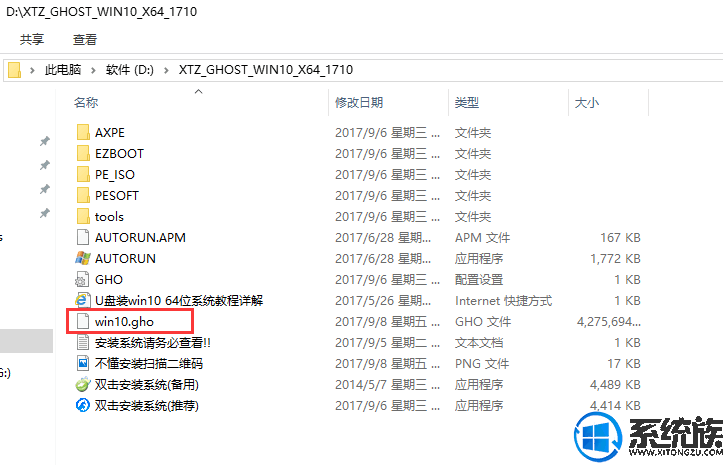
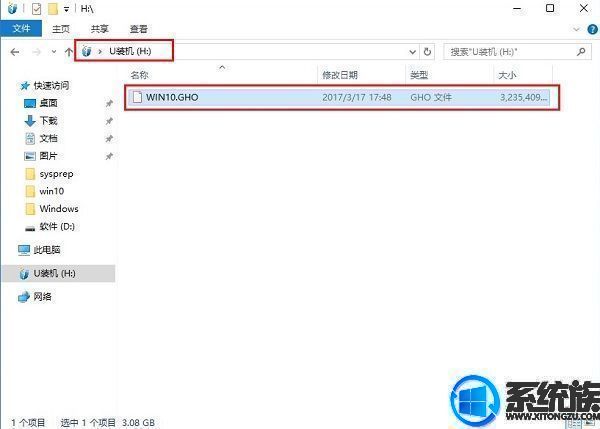
3、把启动U盘插入到电脑上,按下F12/ESC等快捷键,在弹出的启动菜单中选择USB启动,参考教程:/jc/25941.html
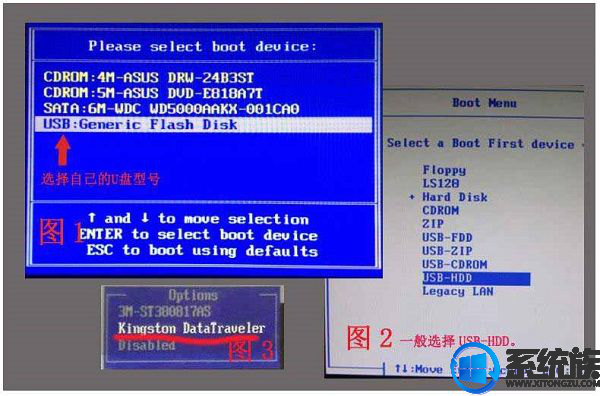
4、进入U盘安装页面,选择【02】项回车运行PE系统。
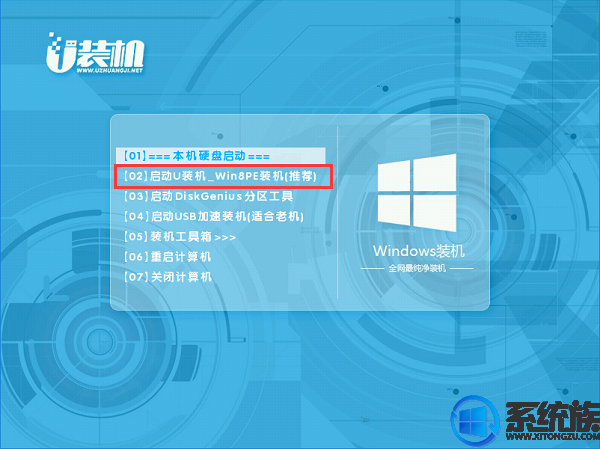
5、系统自动弹出一键装机,如果没有,请点击方框中的【最快装机】,保持默认设置,选择U盘中的win10.gho文件,点击安装位置(建议C盘),确定。
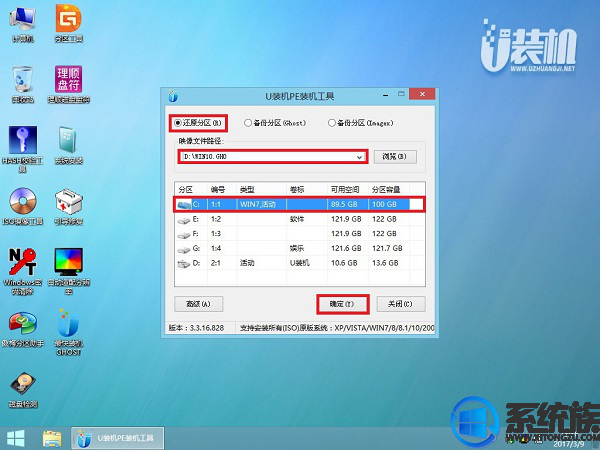
6、在这个界面执行win10系统的解压操作。
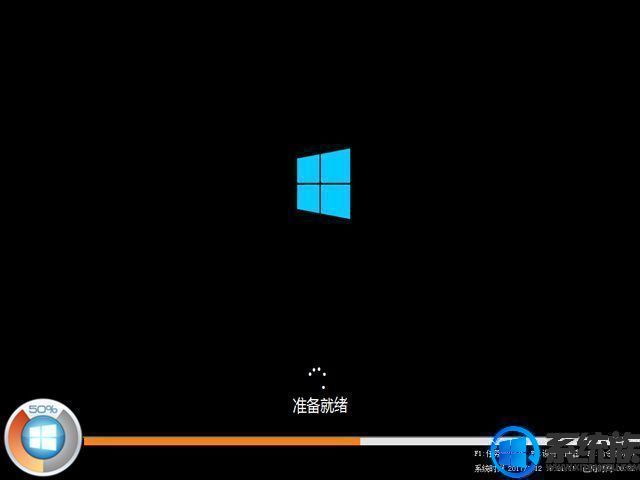
7、安装完成后启动进入到win10系统桌面,可以立即使用,无需重启电脑

到这里,使用U盘启动盘给联想ThinkPad T460(20FNA01XCD)笔记本重装Win10系统就全部介绍完了,大家如果需要给该型号笔记本重装系统的话,可以参考上面的步骤来操作。



















